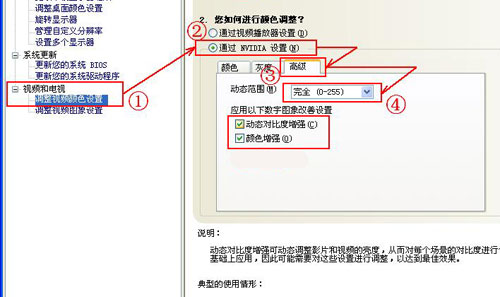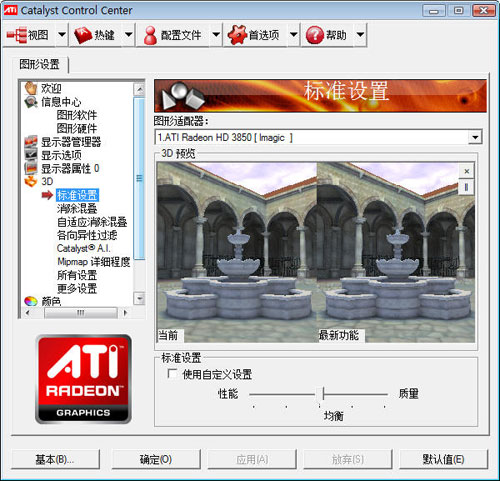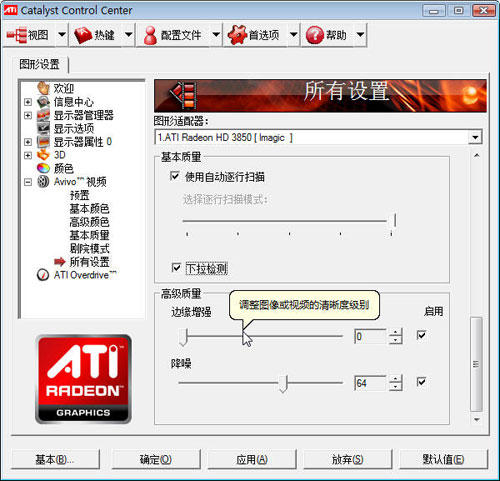|
显卡驱动——NVIDIA篇 可能有读者会以为,显卡驱动只是用来驱动驱动显卡,根本就谈不上什么应用。其实,显卡驱动中还有不少值得大家发掘的地方。如ATI的显卡就配备了催化剂控制中心供用户对显卡进行调节,反观NVIDIA,官方只是提供了nTune供用户使用,但nTune犹如鸡肋的功能使得不少玩家觉得食之无味,弃之可惜。其实,抛开NVIDIA显卡驱动的辅助软件,会发现显卡驱动还是很多值得我们应用的功能。由于显卡中有太多的功能供我们使用,在此很难一一细数,笔者只是选用几个比较实用的功能为大家讲述。 增强画面色彩和对比度
N卡一直被不少用户指责在视频回放方面远远不如A卡,不仅画面苍白,而且缺乏色彩。在新近发布的显卡驱动中,用户可以通过调节驱动中的选项达到画质提升的目的。如图所示一步一步进行设置即可。
未优化前
优化后 手动开启AA
对于画质流的朋友,开启AA除了去除难看的“狗牙”,还能获得更佳的视觉享受。打开NVIDIA控制面板,点击“管理3D设置”,再选择“全局设置”。如图所示,“平滑处理——设置”就是我们常说的AA了,选择喜欢的AA后,保存即可。值得注意的是,不是所有游戏都支持手动开启AA效果,如《生化奇兵》。在这个选项里,我们除了可以手动开启AA外,还可以关闭垂直同步(这对于硬件测试人员十分有用),开启各向异性过滤等等。
显卡驱动——ATI篇
于NVIDIA显卡驱动不同,ATI显卡配备了催化剂控制中心供用户自行修改ATI显卡的性能。说实在,ATI的催化剂控制中心确实十分周到,由基本的显卡信息显示,再到性能进阶设定,可谓一应俱全。由于催化剂控制中心功能十分强悍,笔者选择几点比较有用的功能给大家讲解一下。
在3D选项中,我们可以看到有8项功能供用户使用。其中,CATALYST A.I是一个不错的功能。Catalyst A.I支持简单的拖动一个滑块,从而实现对性能和画质的优化。实际上通过该滑块可以控制ATi的纹理滤波功能。如果滑块移动在"Low"位置,那么显卡保持默认设置。如果滑块在"High"驱动就会应用复杂的算法来分析纹理并选择最佳纹理滤波功能。显然,High可以比Low提供更好的性能。说白了,Catalyst AI功能就是针对应用程序进行优化,从而使用户获得一个速度和画质的平衡点。
ATI显卡的视频回放能力一向都是备受用户青睐,在催化剂控制中心的Avivo视频选项中,有一个功能能提高视频回放的质量。如图所示,用户拉动边缘增强,能有效提高某些不清晰的影片,而降噪则有效降低视频回放中的噪点。 (责任编辑:admin) |